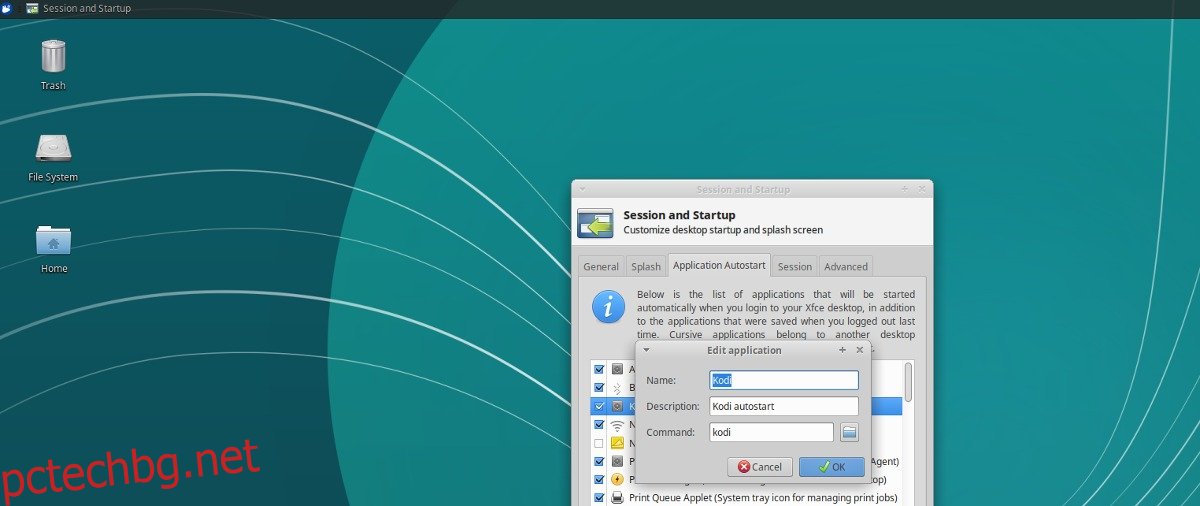Настройването на традиционна Linux среда за десктоп за автоматично стартиране на Kodi е много по-добре от използването на специалната сесия на Kodi, която идва със софтуера. Активирането на автоматично влизане в Kodi има своите предимства; като за начало, не сте останали просто да използвате Kodi. Искате ли да сърфирате в мрежата? Просто минимизирайте медийния център и се върнете към него по-късно.
Съдържание
Инсталирайте XFCE4
Ако искате да настроите компютър с медиен център с традиционна дистрибуция на Linux, за начало ще ви е необходима настолна среда. Като цяло XFCE4 е чудесен избор, тъй като е лек, но не твърде лек до точката, в която има графични проблеми.
Не използвате дистрибуция на Linux с инсталиран XFCE? Ще трябва ръчно да го инсталирате и конфигурирате. За да направите това, отворете прозорец на терминала и въведете командите, които съответстват на вашата Linux дистрибуция.
Ubuntu
Ubuntu има няколко завъртания, включително XFCE. За най-добро изживяване е най-добре да инсталирате мета пакета за Xubuntu. Това ще преобразува нормална инсталация на Ubuntu в Xubuntu.
sudo apt install xubuntu-desktop
Инсталирането на мета пакета на Xubuntu за работния плот без съмнение ще отнеме известно време, тъй като има много програми и конфигурационни файлове, които да вземете. Моля, бъдете търпеливи.
Не се интересувате от използването на Xubuntu? Не се притеснявайте, ако предпочитате настройка на ванилия XFCE за вашия компютър Kodi, изпробвайте тази инсталационна команда вместо това:
sudo apt install xfce4*
Изпълнението на тази команда ще инсталира всички налични пакети XFCE4 в репозитория на Ubuntu, без да е необходимо да посочвате всеки пакет.
Debian
Debian избира XFCE4 като една от основните си настолни среди за ISO версии, така че има голям шанс вече да го използвате. Въпреки това, ако вашата настройка на Debian Kodi използва друга среда на работния плот, ще трябва ръчно да инсталирате XFCE4. Направете това в мениджъра на пакети с apt.
sudo apt install xfce4*
Arch Linux
Потребителите на Arch могат бързо да инсталират средата на работния плот XFCE4, като получат мета пакета XFCE4.
sudo pacman -S xfce4
Fedora
Ако създавате компютър Kodi, задвижван от Fedora, е добра идея да вземете завъртането на Fedora XFCE4 като отправна точка. Ако не, използвайте тази команда, за да инсталирате пълна среда на Fedora Linux.
sudo dnf install @xfce-desktop-environment
OpenSUSE
OpenSUSE основно позволява на потребителите да използват Gnome Shell или KDE 5, така че шансовете XFCE4 да бъде инсталиран не са големи. В резултат на това ще трябва да го получите ръчно. Отворете терминал и използвайте мениджъра на пакети Zypper, за да го накарате да работи.
sudo zypper -n in patterns-openSUSE-xfce
Други Linux
XFCE4 е една от най-популярните олекотени настолни среди в целия Linux. Не би трябвало да има проблеми да го намерите дори в най-неизвестните дистрибуции на Linux. За да го инсталирате, просто потърсете „XFCE4“ в мениджъра на пакети. Като алтернатива, разгледайте официален уебсайт за да научите как да го получите.
Автоматично стартиране на Kodi
Първата стъпка в автоматичното стартиране на Kodi е да влезете във вашата нова XFCE4 инсталация. Щракнете върху „изход“ в текущата ви среда на работния плот, за да отидете на екрана за влизане. На екрана за влизане потърсете „сесия“ и кликнете върху него. Под менюто на сесиите потърсете „XFCE“, „XFCE4“, „Xubuntu“ и т.н.
Сега, когато новата сесия е избрана, щракнете върху вашето потребителско име и вход. Ако средата на работния плот XFCE4 е инсталирана на вашия компютър с Linux правилно, ще можете да използвате XFCE4.
Вътре в XFCE потърсете „настройки“ и го отворете. В областта на настройките намерете „Сесии и стартиране“ и го изберете.
Областта за сесии и стартиране позволява на потребителите да променят кои програми се стартират автоматично при стартиране на работния плот на XFCE. За да сте сигурни, че Kodi прави това, когато компютърът е влязъл, изберете раздела „Автоматично стартиране на приложението“ в областта „Сесии и стартиране“.
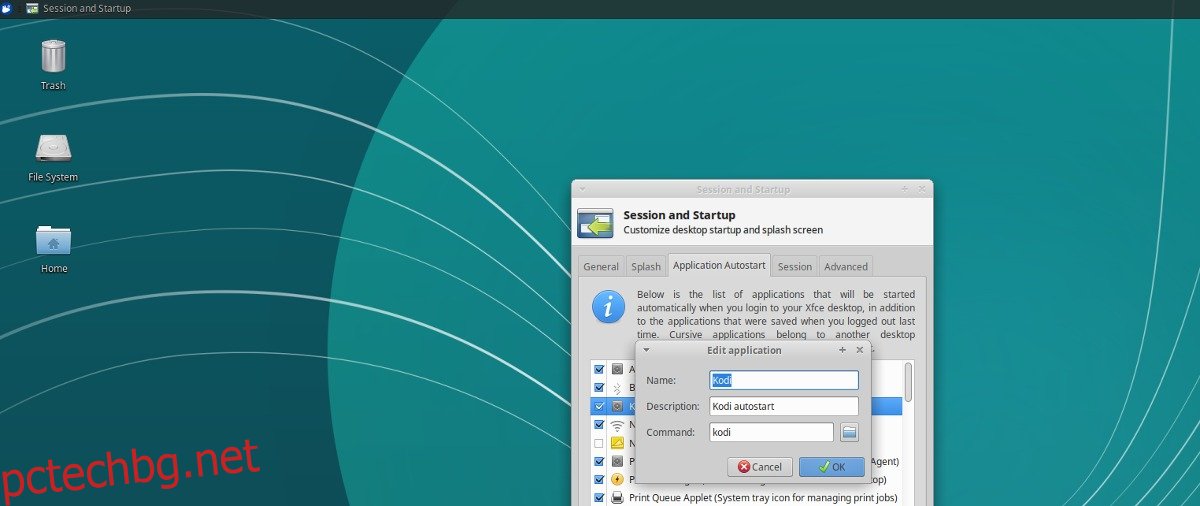
За да добавите Kodi като стартиращ запис за XFCE, щракнете върху бутона „Добавяне“. Щракването върху „Добавяне“ извежда празен прозорец „Добавяне на приложение“. В този прозорец попълнете „Kodi“ под секцията с име, „Autostart Kodi“ под описанието и „kodi“ в командната област. Когато всичко изглежда добре, изберете „OK“, за да го добавите.
Рестартирайте вашия компютър с Linux. Следващия път, когато влезете в XFCE4, Kodi ще стартира веднага!
Други среди на работния плот

Ако не сте фен на XFCE4, но все пак искате да настроите вашия Linux компютър да стартира автоматично Kodi, има начин. Започва с отваряне на терминален прозорец. В терминала използвайте командата CD, за да преминете към /usr/share/applications.
cd /usr/share/applications
От тук използвайте командата mkdir, за да създадете директорията за автоматично стартиране.
Забележка: ако вече имате папка за автоматично стартиране, командата няма да успее.
mkdir ~/.config/autostart
След това използвайте командата ls, за да намерите името на файла за пряк път на Kodi Media Center.
ls | grep kodi
Изпълнението на ls с grep трябва да разкрие името на прекия път на Kodi на работния плот. За да завършите, копирайте този файл във вашата папка ~/.config/autostart.
cp kodi.desktop ~/.config/autostart